如何在Centos环境下,快速搭建一个python运行环境了,那么下面一点点代码敲起来
系统环境:Centos 7
linux安装软件有哪些方式?
- rpm软件包 手动安装,拒绝此方式,需要手动解决依赖关系
- yum自动化安装,自动处理依赖关系,非常好用
- 源代码编译安装,可自定义的功能更多,指定软件安装路径
- 二进制源代码下载,此软件已经被编译安装过,生成了可执行的文件
- 下载压缩包后,直接解压缩即可使用
####编译安装python3的步骤
1.很重要,必须执行此操作,安装好编译环境,c语言也是编译后运行,需要gcc编译器golang,对代码先编译,再运行,python是直接运行
[root@localhost bin]#yum install gcc patch libffi-devel python-devel zlib-devel bzip2-devel openssl-devel ncurses-devel sqlite-devel readline-devel tk-devel gdbm-devel db4-devel libpcap-devel xz-devel -y
ps:必须先安装好以上的所有安装包,如果安装失败,那么记得看上一篇文件,修改yum安装源
2.使用wget获取python的源安装包(这里我们默认都是会存放在/opt下面)
[root@localhost opt]#wget https://www.python.org/ftp/python/3.6.9/Python-3.6.9.tgz
3.下载完源代码包之后,进行解压缩
[root@localhost opt]#tar -zxvf Python-3.6.9.tgz
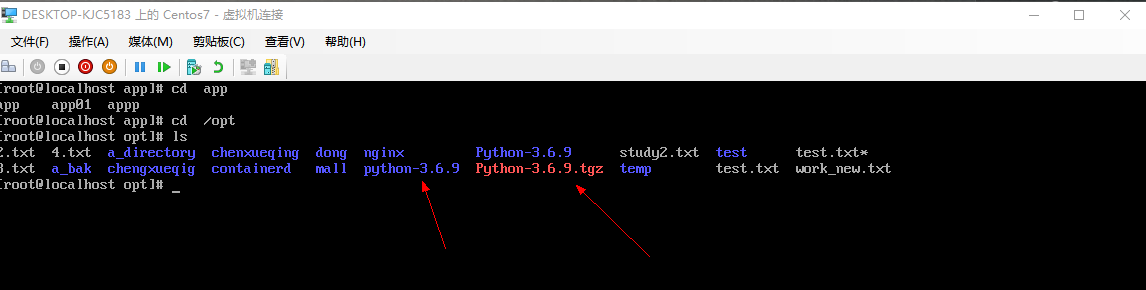
ps:可以看到我们解压后会生成对应的文件
4.解压缩完毕之后,生成了python-3.6.9的源代码目录,进入源代码目录准备开始编译
[root@localhost opt]#cd Python-3.6.9
5.此时准备编译三部曲 ,编译的第一曲:指定python3的安装路径,以及对系统的开发环境监测,使用如下命令
命令解释
configure 是一个脚本文件,用于告诉gcc编译器,python3即将安装到哪里,以及对基础的开发环境检查,检查openssl,检查sqllite,等等
编译第一曲,结束后,主要是生成makefile,用于编译的
[root@localhost Python-3.6.9]# ./configure --prefix=/opt/python-3.6.9/
编译第二曲:开始进行软件编译
[root@localhost Python-3.6.9]#make
编译第三曲:编译安装,生成python3的可执行程序,也就是生成/opt/python-3.6.9/
[root@localhost Python-3.6.9]#make install
编译的第二曲,和第三曲,可以简写成 make && make install #代表make成功之后,继续make install
6.等待出现如下结果,表示python3编译安装结束了
Successfully installed pip-18.1 setuptools-40.6.2
7.此时可以去检查python3的可执行程序目录(也就是在刚才安装dpython目录里面)
[root@localhost bin]# pwd
/opt/python-3.6.9/bin
8.配置PATH环境变量 ,永久修改PATH,添加Python3的bin目录放入PATH开头位置
[root@localhost Python-3.6.9]#vim /etc/profile
写入如下内容
PATH="/opt/python369/bin:/usr/local/sbin:/usr/local/bin:/usr/sbin:/usr/bin:"
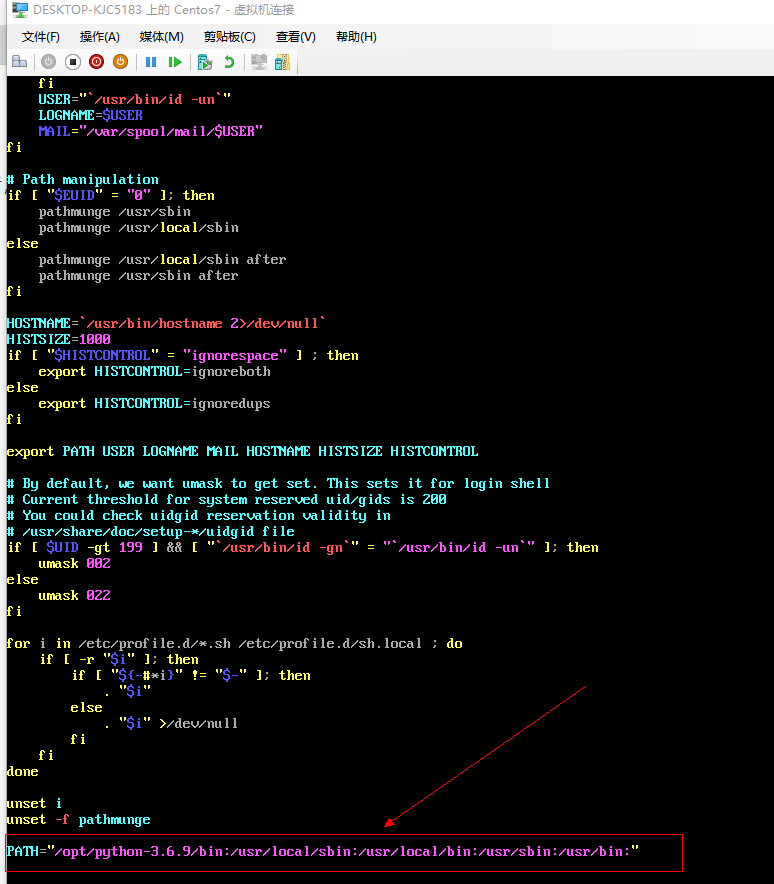
ps:记得wq保存哦
9.手动读取/etc/profile,加载文件中的所有变量
[root@localhost Python-3.6.9]#source /etc/profile
10.检查python3的目录,以及pip3的绝对路径
[root@localhost bin]# which pip3
/opt/python-3.6.9/bin/pip3
[root@s25linux bin]# which python3
/opt/python-3.6.9/bin/python3
检测环境变量是否设置成功
[root@localhost bin]#echo $PATH

创建一个django项目
注意你的python3版本,和django的版本,是否合适!!
python3.6.9
django选择用1.11.25
1.安装django模块
[root@localhost opt]#pip3 install -i https://pypi.douban.com/simple django==1.11.25
检查一下pip3的模块信息
[root@localhost opt]#pip3 list
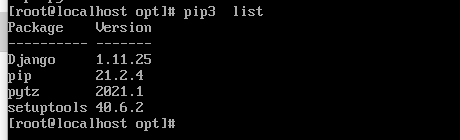
2.升级pip3工具
[root@localhost opt]#pip3 install -i https://pypi.douban.com/simple --upgrade pip
3.在linux平台,使用命令创建django项目了
[root@localhost opt]#django-admin startproject app
4.创建一个app01
[root@localhost opt]#cd app
[root@localhost app]# django-admin startapp app01
5.编写一个视图函数,hello视图,修改app01,【访问hello视图,返回字符串welcome come my study !】
5.1 修改django的settings.py ,注册app01 ,修改如下
#并且修改允许访问的主机列表
默认只允许 本地 127.0.0.1访问
启动在了linux的机器上 ,如果不修改windows无法访问
写一个 * 表示允许所有的主机访问
ALLOWED_HOSTS = ["*"]
INSTALLED_APPS = [
'django.contrib.admin',
'django.contrib.auth',
'django.contrib.contenttypes',
'django.contrib.sessions',
'django.contrib.messages',
'django.contrib.staticfiles',
'app01',
]
5.2 先修改django的 urls.py
from django.conf.urls import url
from django.contrib import admin
from app01 import views
urlpatterns = [
url(r'^admin/', admin.site.urls),
url(r'^hello/', views.hello),
]
5.3 编写django的app01.views,添加如下代码
from django.shortcuts import render,HttpResponse
def hello(requests):
return HttpResponse("welcome come my study !")
- 进行数据库迁移
[root@localhost app]#python3 manage.py makemigrations
[root@localhost app]#python3 manage.py migrate
6.1.指定ip和端口,启动django
[root@localhost app]# python3 manage.py runserver 0.0.0.0:9000
7.如何访问django项目?
访问linux的ip地址+django的端口
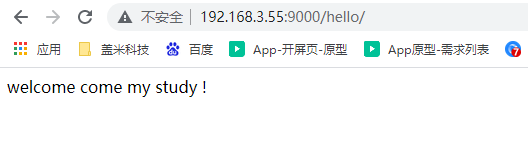





















 3224
3224











 被折叠的 条评论
为什么被折叠?
被折叠的 条评论
为什么被折叠?








